Dell SupportAssist βοηθά τους χρήστες της Dell με πολλούς τρόπους, όπως η ενίσχυση της απόδοσης του υπολογιστή τους, η πρόβλεψη προβλημάτων στα συστήματά τους, η λήψη απαιτούμενων ενημερώσεων, η προστασία των υπολογιστών τους από ιούς και άλλες απειλές κ.λπ. Διατίθεται προεγκατεστημένο σε υπολογιστές Dell. Ωστόσο, οι χρήστες μπορούν να το απεγκαταστήσουν και να το επανεγκαταστήσουν ανά πάσα στιγμή. Αν δεν μπορεις εγκαταστήστε το Dell SupportAssist λόγω της Σφάλμα αποτυχίας εγκατάστασης , οι λύσεις που παρέχονται σε αυτό το άρθρο θα σας βοηθήσουν.

Το πλήρες μήνυμα σφάλματος είναι:
παλιό κλειδί gr
Η εγκατάσταση απέτυχε
Δεν μπορέσαμε να ολοκληρώσουμε την εγκατάσταση. Κάντε επανεκκίνηση του υπολογιστή σας και δοκιμάστε ξανά.
Διορθώστε το σφάλμα αποτυχίας εγκατάστασης στο Dell SupportAssist
Ο ' Η εγκατάσταση απέτυχε Μπορεί να προκύψει σφάλμα κατά την εγκατάσταση του Dell SupportAssist κατά τη διάρκεια νέας εγκατάστασης ή επανεγκατάστασης του λογισμικού. Οι λύσεις που παρέχονται παρακάτω θα σας βοηθήσουν διορθώστε το σφάλμα εγκατάστασης απέτυχε στο Dell SupportAssist ώστε να μπορείτε να το εγκαταστήσετε στο σύστημά σας.
- Κάντε επανεκκίνηση του υπολογιστή σας
- Εκτελέστε το Dell SupportAssist ως διαχειριστής
- Εκτελέστε το πρόγραμμα εγκατάστασης και απεγκατάστασης αντιμετώπισης προβλημάτων
- Εγκαταστήστε το Microsoft .NET Runtime 6.0.9
- Καταργήστε όλα τα άλλα προγράμματα που σχετίζονται με την Dell
- Εκτελέστε μια καθαρή εγκατάσταση του Dell SupportAssist
- Δημιουργήστε έναν νέο λογαριασμό χρήστη
Ας δούμε όλες αυτές τις διορθώσεις λεπτομερώς.
1] Επανεκκινήστε τον υπολογιστή σας
Σύμφωνα με το μήνυμα σφάλματος, θα πρέπει να επανεκκινήσετε τον υπολογιστή σας και μετά να προσπαθήσετε ξανά. Πρώτα, ελέγξτε εάν το Dell SupportAssist αναφέρεται στον Πίνακα Ελέγχου ή στη λίστα εγκατεστημένων εφαρμογών των Windows 11/10. Αυτό μπορεί να συμβεί λόγω της ατελούς εγκατάστασης του λογισμικού. Εάν στον Πίνακα Ελέγχου εμφανίζεται το Dell SupportAssist, απεγκαταστήστε το και, στη συνέχεια, επανεκκινήστε τον υπολογιστή σας. Τώρα, εκτελέστε το αρχείο εγκατάστασης και δείτε αν εμφανίζεται ξανά το ίδιο σφάλμα ή όχι.
2] Εκτελέστε το Dell SupportAssist ως διαχειριστής
Μερικές φορές προκύπτουν προβλήματα εγκατάστασης λόγω δικαιωμάτων διαχειριστή. Σας προτείνουμε να εκτελέσετε το Dell SupportAssist ως διαχειριστής και να δείτε αν βοηθάει. Για να εκτελέσετε το αρχείο εγκατάστασης Dell SupportAssist ως διαχειριστής, κάντε δεξί κλικ πάνω του και, στη συνέχεια, επιλέξτε Εκτελέστε ως διαχειριστής .
η σύνδεσή σας διακόπηκε
3] Εκτελέστε το πρόγραμμα εγκατάστασης και απεγκατάστασης αντιμετώπισης προβλημάτων

Το Πρόγραμμα αντιμετώπισης προβλημάτων εγκατάστασης και απεγκατάστασης επιδιορθώνει τα προβλήματα που εμποδίζουν την εγκατάσταση ή την απεγκατάσταση ενός προγράμματος σε υπολογιστή με Windows. Εάν το πρόβλημα παραμένει, δοκιμάστε αυτό το εργαλείο αντιμετώπισης προβλημάτων και δείτε εάν βοηθά. Μπορείτε να το κατεβάσετε από microsoft.com .
4] Εγκαταστήστε το Microsoft .NET Runtime 6.0.9
Το Dell SupportAssist απαιτεί .NET Runtime 6.0.9. Εάν έχετε έκδοση χρόνου εκτέλεσης .NET υψηλότερη από 6.0.9, απεγκαταστήστε την και εγκαταστήστε την ξανά. Εάν αυτό δεν επιλύσει το πρόβλημα, καταργήστε την εγκατάσταση αυτής της υψηλότερης έκδοσης του .NET Runtime και κάντε λήψη του .NET Runtime 6.0.9 από τον επίσημο ιστότοπο της Microsoft και εγκαταστήστε το. Αυτό θα πρέπει να λειτουργήσει.
5] Καταργήστε όλα τα άλλα προγράμματα που σχετίζονται με την Dell
Σύμφωνα με τις αναφορές, άλλα προγράμματα της Dell βρέθηκαν να προκαλούν αυτό το πρόβλημα. Ανοίξτε τον Πίνακα Ελέγχου και καταργήστε όλα τα προγράμματα που σχετίζονται με την Dell. Αφού απεγκαταστήσετε όλα τα προγράμματα που σχετίζονται με την Dell (εάν υπάρχουν), διαγράψτε τα περιεχόμενα μέσα στους φακέλους Dell και Dell Inc. Θα βρείτε όλους αυτούς τους φακέλους μέσα στο φάκελο ProgramData στη μονάδα δίσκου C. Για ευκολία, αντιγράψτε και επικολλήστε τις ακόλουθες διαδρομές στο πλαίσιο εντολών Εκτέλεση.
%programdata%\Dell %programdata%\Dell Inc
Όταν τελειώσετε, επανεκκινήστε τον υπολογιστή σας και εκτελέστε το αρχείο εγκατάστασης. Τώρα, θα πρέπει να εγκατασταθεί το Dell SupportAssist.
6] Εκτελέστε μια καθαρή εγκατάσταση του Dell SupportAssist
Εάν αντιμετωπίσετε αυτό το σφάλμα κατά την επανεγκατάσταση του Dell SupportAssist, πρώτα αφαιρέστε εντελώς το Dell SupportAssist από το σύστημά σας. Όταν απεγκαθιστούμε ένα πρόγραμμα, κάποια ίχνη παραμένουν πίσω στο μητρώο του συστήματος. Αυτά τα ίχνη πρέπει να αφαιρεθούν για να αφαιρεθεί πλήρως το πρόγραμμα από το σύστημα. Εάν το Dell SupportAssist αναφέρεται στον πίνακα ελέγχου, απεγκαταστήστε το χρησιμοποιώντας το Rufus ή άλλο παρόμοιο λογισμικό απεγκατάστασης.
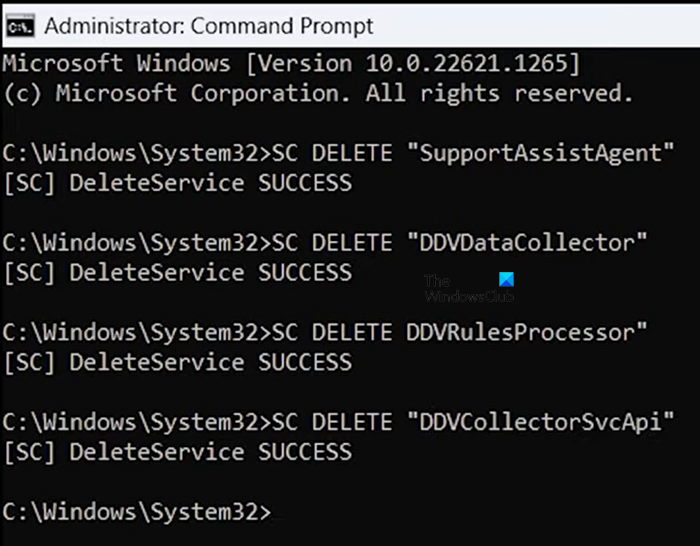
Αφού το απεγκαταστήσετε, ξεκινήστε την ανυψωμένη γραμμή εντολών και εκτελέστε τις ακόλουθες εντολές:
SC DELETE "SupportAssistAgent" SC DELETE "DDVDataCollector" SC DELETE "DDVRulesProcessor" SC DELETE "DDVCollectorSvcApi"
Πατήστε Enter αφού πληκτρολογήσετε καθεμία από τις παραπάνω εντολές. Τώρα, ανοίξτε το φάκελο ProgramData στη μονάδα δίσκου C και διαγράψτε τους ακόλουθους φακέλους (αν υπάρχουν):
Ο προεπιλεγμένος εκτυπωτής των Windows 10 αλλάζει συνεχώς
- PCDR
- Βοηθός υποστήριξης
- Dell > Θησαυροφυλάκιο δεδομένων Dell
- Dell > Υποστήριξη
Επίσης, αδειάστε το φάκελο Temp. Όταν τελειώσετε, επανεκκινήστε τον υπολογιστή σας και εγκαταστήστε το Dell SupportAssist.
7] Δημιουργήστε έναν νέο λογαριασμό χρήστη
Εάν εκτελείτε νέα εγκατάσταση του Dell SupportAssist, σας προτείνουμε να δημιουργήσετε έναν νέο λογαριασμό χρήστη στα Windows 11/10 και, στη συνέχεια, να εγκαταστήσετε το Dell SupportAssist πραγματοποιώντας σύνδεση σε αυτόν τον λογαριασμό.
Ανάγνωση : Υψηλή CPU της Dell Data Manager, Μνήμη, Δίσκος, Χρήση ενέργειας .
Πώς μπορώ να επανεγκαταστήσω το SupportAssist στην Dell μου;
Εάν θέλετε να επανεγκαταστήσετε το Dell SupportAssist στον υπολογιστή σας Dell, πρέπει πρώτα να το αφαιρέσετε εντελώς από το σύστημά σας. Για αυτό, απεγκαταστήστε το χρησιμοποιώντας ένα πρόγραμμα τρίτου κατασκευαστή όπως το Rufus, ώστε να μην μείνουν ίχνη πίσω. Μετά από αυτό, καταργήστε τις υπηρεσίες που σχετίζονται με την Dell. Τώρα, μπορείτε να το εγκαταστήσετε ξανά.
Μπορώ να αφαιρέσω το Dell SupportAssist;
Το Dell SupportAssist είναι ένα πρόγραμμα για υπολογιστές Dell. Είναι χρήσιμο για τους χρήστες της Dell για την εγκατάσταση ενημερώσεων και την ασφάλεια των συστημάτων τους. Εάν δημιουργεί προβλήματα στο σύστημά σας, μπορείτε να το καταργήσετε. Μπορείτε να το απεγκαταστήσετε μέσω του Πίνακα Ελέγχου ή των Ρυθμίσεων των Windows 11/10.
Διαβάστε στη συνέχεια : Το Dell SupportAssist εμφανίζεται συνεχώς στα Windows .















